Configuración del puente Ethernet Cisco Aironet serie 340
Contenido
Introducción
Este documento aborda el proceso de configuración de un Cisco Aironet 340 Series Ethernet Bridge. Debe completar algunas tareas antes de implementar el equipo en una ubicación remota; se pueden realizar otras tareas de configuración luego de que instale el puente.
Nota: El equipo Cisco Aironet funciona mejor cuando se cargan todos los componentes con la versión más reciente del software. Las actualizaciones de software están disponibles en el Cisco Wireless Software Center.
Prerequisites
Requirements
No hay requisitos previos específicos para este documento.
Componentes Utilizados
La información de este documento se basa en el Cisco Aironet 340 Series Ethernet Bridge.
Convenciones
Para obtener más información sobre las convenciones del documento, consulte Convenciones de Consejos Técnicos de Cisco.
Configuración Básica
Antes de instalar el puente Ethernet de Cisco Aironet serie 340 en una ubicación de difícil acceso, realice ciertas configuraciones básicas desde la consola a fin de activar el puente para el acceso remoto.
Conecte la consola
Para conectar la consola, utilice un cable directo con conectores macho de 9 pines y hembra de 9 pines. Conecte el cable del puerto de la consola al puerto de la consola en el puente. Conecte el otro extremo del cable de consola al puerto serie de un terminal o PC que ejecute un programa de emulación de terminal y establezca la sesión con los siguientes parámetros:
-
9600 bits por segundo (bps)
-
8 bits de datos
-
Sin paridad
-
1 bit de parada
-
Xon/Xoff flowcontrol
Cuando encienda el puente, aparecerá el menú principal.
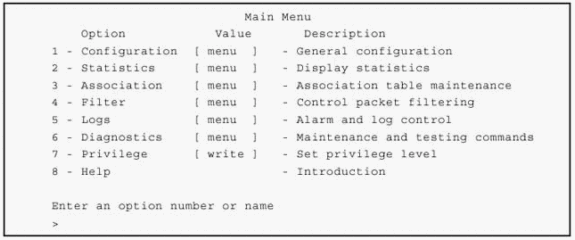
Asignar información IP
Para habilitar el acceso remoto al puente mediante el uso de Telnet, de HTTP o del Protocolo de administración simple de red (SNMP), es necesario asignarle una dirección IP al puente.
Nota: También puede asignar otras opciones de direcciones de Internet detalladas, como una dirección de gateway o una máscara de subred.
Para configurar el puente con una dirección IP, siga los siguientes pasos:
-
De la terminal conectada al puerto de la consola, vaya al menú y seleccione:
-
MAIN
-
Configuración
-
Ident
-
-
Seleccione la opción INADDR para asignar una dirección IP; Asegúrese de asignar una dirección única a cada puente.
-
Seleccione la opción INMASK para definir la máscara de subred de Internet, si corresponde.
-
Seleccione la opción GATEWAY para definir la dirección de puerta de enlace, si corresponde.
Una vez que el puente esté configurado con una dirección IP, cierre el emulador de terminal o el navegador, desconecte el cable del puerto de la consola y continúe con la configuración remota, como se describe en la siguiente sección.
Configuración remota
Una vez configurado el puente con una dirección IP, puede conectarse mediante Telnet o un navegador web.
Nota: Debe configurar la red de radio mientras los dispositivos que planea utilizar están muy próximos entre sí. Esto ayuda a garantizar que las comunicaciones de radio funcionen correctamente mientras se configuran los diversos parámetros. Una vez configurado el equipo de radio, se puede colocar en su lugar.
-
Para conectarse desde una PC o host usando el protocolo de Telnet, ejecute un comando telnet:
telnet IP address of the bridge -
Para conectarse desde un navegador web, escriba:
http://IP address of the bridge
Cuando se conecta al puente con un navegador web, el sistema de menús tiene un aspecto diferente al que tiene cuando utiliza la consola o Telnet. Las opciones presentadas son las mismas, pero cuando se utiliza el explorador se seleccionan opciones de navegación de menú en lugar de escribirlas.
Configure la red de radio
Debe configurar los parámetros de red de radio básicos en el siguiente orden:
-
Asignación de un Identificador de grupo de servicio (SSID).
-
Configurar la velocidad de datos permitida.
-
Establezca la frecuencia.
-
Establezca la configuración de la raíz.
 Precaución: Si cambia los parámetros de radio después de completar las configuraciones, la unidad descarta todas las conexiones de radio y se reinicia con los cambios, interrumpiendo el tráfico de radio a través de la unidad. Por lo tanto, complete esta parte de la configuración antes de instalar el puente en una ubicación de difícil acceso.
Precaución: Si cambia los parámetros de radio después de completar las configuraciones, la unidad descarta todas las conexiones de radio y se reinicia con los cambios, interrumpiendo el tráfico de radio a través de la unidad. Por lo tanto, complete esta parte de la configuración antes de instalar el puente en una ubicación de difícil acceso.
Asignar el SSID
El SSID permite que el puente se comunique con otros dispositivos. Se trata de un identificador único que distingue entre mayúsculas y minúsculas y que se asocia a paquetes seleccionados enviados a través de la red de radio. Los nodos que se asocian al puente deben utilizar el mismo SSID o se ignorarán sus solicitudes de asociación.
Determine un SSID único para los puentes y asegúrese de que todos los dispositivos de la red utilizan el mismo SSID. Para asignar un SSID, conéctese al puente, vaya al menú y seleccione Main > Configuration > Radio > SSID.
En la ventana SSID, escriba un valor para la opción SSID. El SSID puede tener hasta 32 caracteres y todos los dispositivos de la misma red de radio deben utilizar el mismo SSID. Este valor distingue entre mayúsculas y minúsculas.
Configurar la Velocidad de datos
Utilice la opción Rates para definir la velocidad de datos a la que la unidad recibe y envía información. Otras unidades de la célula de radio envían datos a la unidad a cualquiera de las velocidades a su discreción. Cuando una unidad se asocia a un puente raíz, los datos se envían entre las unidades a la velocidad más alta que ambas admitan. Sin embargo, las unidades pueden realizar un cambio descendente para utilizar velocidades comunes más bajas si las condiciones lo justifican.
Para asignar una velocidad de datos, conecte el puente y luego, vaya al menú y seleccione Main (Principal) > Configuration (Configuración) > Radio (Radio) > Rates (Velocidades).
En la ventana Tasas, escriba un valor para las tasas. Debe seleccionar más de una velocidad. Si sólo selecciona una velocidad y no se puede mantener por algún motivo, la comunicación falla.
Establezca la frecuencia
La frecuencia real permitida depende del organismo regulador que controla el espectro radioeléctrico en el lugar donde se utiliza la unidad. Si deja el ajuste en auto, cuando se inicia, la unidad toma muestras de todas las frecuencias permitidas e intenta seleccionar una frecuencia que no está en uso. Esta configuración sólo se permite en la unidad raíz, que se encarga de configurar la célula de radio.
Para asignar una frecuencia, conecte el puente y luego, vaya al menú y seleccione Main (Principal) > Configuration (Configuración) > Radio (Radio) > Rates (Velocidades).
En la ventana Frecuencia, escriba un valor para la frecuencia o deje la configuración como automática.
Establezca la Configuración de la raíz
Antes de realizar una configuración detallada, determine si el puente es un puente de raíz o un puente de no raíz.
-
Un puente raíz es un puente Aironet ubicado en la parte superior, o punto de partida, de una infraestructura inalámbrica. La unidad raíz está conectada a la red LAN de red troncal con cables principal. Debido a que el tráfico de radio de las LAN de los otros puentes pasa a través de esta unidad, la unidad raíz se conecta a la LAN que origina o recibe el mayor tráfico.
-
Un puente no raíz se conoce como puente remoto o repetidor. Se trata de un puente que establece una conexión con el puente raíz u otro puente repetidor para hacer que la LAN por cable a la que está conectado sea parte de la LAN por puente.
Los puentes Ethernet se configuran como root de forma predeterminada. Debe cambiar esta configuración predeterminada para configurarla como una no raíz para establecer un link.
Para cambiar la configuración predeterminada y configurar un puente para que no sea de raíz, conéctese al puente, vaya al menú y seleccione Main (Principal) > Configuration (Configuración) > Radio (Radio).
En la ventana Radio, seleccione ON (encendido) o OFF (apagado) para la configuración de modo habilitar raíz.
-
Si está utilizando un emulador de terminal, seleccione la configuración Root. El mensaje le preguntará si desea cambiar la configuración. Introduzca y para cambiar la configuración de on a off o de off a on.
-
Si está utilizando un explorador, seleccione Allow Config Changes, y luego seleccione On para establecer el puente como unidad raíz o Off para establecer el puente como unidad no raíz.
Opciones de Configuración
Luego de establecer los parámetros anteriores, implemente otras opciones de configuración, ya sea desde el menú Radio o accediendo a diversos submenús.
Índices básicos
La opción Basic Rates se establece en el puente raíz. Las velocidades básicas son el conjunto de velocidades que todos los nodos de la celda de radio deben soportar para asociarse. La velocidad básica más baja se utiliza para enviar todo el tráfico de difusión y multidifusión, así como cualquier paquete de control de asociación. El uso de la velocidad más baja ayuda a garantizar que todos los nodos, incluso los que se encuentran a mayor distancia, reciban los paquetes. La velocidad básica más alta determina la velocidad máxima a la que se envía un paquete de confirmación.
administrativa
Debido a que el link de radio entre los puentes puede ser bastante largo, el tiempo que tarda la señal de radio en viajar entre las radios puede ser significativo. Este parámetro se utiliza para ajustar los distintos temporizadores utilizados en el protocolo de radio para tener en cuenta el retraso adicional. El parámetro se ingresa solamente en el bridge raíz, que informa a todos los repetidores. Debe introducir la distancia como el número de kilómetros (no millas) del enlace de radio más largo en un conjunto de puentes.
I80211
Este submenú permite configurar parámetros relacionados con IEEE 802.11, que incluyen lo siguiente:
-
Baliza: tiempo entre transmisiones del paquete de baliza IEEE 802.11.
-
DTIM: recuento de mensajes de indicación de tráfico de entrega. Determina el recuento de indicadores normales entre los indicadores DTIM especiales.
-
Extend: añade extensiones propietarias a algunos paquetes de administración IEEE 802.11 y permite que otros nodos de radio se asocien al mejor puente.
-
Bcst_ssid: controla si los nodos cliente pueden asociarse si especifican el SSID vacío o de difusión. Si no desea que haya clientes 802.11b en el bridge, simplemente déjelo en el modo predeterminado bridge only. Esto permite que sólo otros puentes se comuniquen con el dispositivo. Al desactivar la difusión se impide la asociación de la mayoría de los usuarios sin SSID. Sin embargo, algunos clientes no autorizados pueden sondear y mostrar los SSID, por lo que el cliente podría cambiar el SSID y volver a asociarlo. El SSID no tiene fines de seguridad, sino que es un medio sencillo de control de acceso.
-
RTS: determina el tamaño mínimo de paquete enviado que utiliza el protocolo listo para enviar/listo para enviar (RTS/CTS).
-
Privacidad: se utiliza para configurar la privacidad equivalente por cable (WEP). Consulte Configuración de privacidad equivalente a conexión con cables (WEP) para obtener más información.
-
Encapsulación: se utiliza sólo si el equipo de la red que no es de Cisco utiliza un método propietario de encapsulación de paquetes que es diferente del método utilizado por Cisco.
Pruebas de link
Las opciones de este menú se utilizan para determinar el rendimiento del sistema en nodos individuales y para determinar el rendimiento de radio de nodos individuales. Las pruebas disponibles incluyen la prueba de potencia de la señal y la prueba de ocupado de la portadora.
Ampliado
Los parámetros de este submenú no se modifican. Sin embargo, algunos ajustes deben modificarse cuando surgen ciertas situaciones. Consulte Uso de los puentes inalámbricos Cisco Aironet serie 340 (páginas 4-17 a 4-20) para obtener más información.
Configure la red Ethernet
El puerto Ethernet se configura mediante el menú Configuración Ethernet. Para configurar el puerto Ethernet, conéctese al puente, vaya al menú y seleccione Main > Configuration > Ethernet. Puede configurar varias opciones como se explica a continuación.
Activo
Utilice la opción Active para habilitar o deshabilitar la conexión del puerto Ethernet. La configuración predeterminada para Activo es activada. Debe inhabilitar la opción Active si el puerto en el puente no se va a utilizar. Esto le informa al software que no rutee paquetes al puerto y detiene el uso de la potencia de procesamiento para escanear la actividad de Ethernet.
Nota: No active el puerto Ethernet hasta que todos los demás parámetros se hayan configurado correctamente.
Tamaño
La opción Size le permite aumentar el tamaño máximo de las tramas enviadas hacia y desde la infraestructura Ethernet. No establezca un tamaño de trama máximo superior a 1518 bytes a menos que esté ejecutando un software propietario que le permita exceder este máximo. Si está ejecutando dicho software propietario, establezca el valor entre 1518 y 4096 bytes.
Nota: Después de cambiar el parámetro, el cambio no se implementa hasta que se reinicie la unidad, ya sea apagándola y luego encendiéndola o ejecutando el comando diagnostics restart.
Puerto
Si este parámetro se establece en auto, el puente busca un cable en los tres conectores. Cuando el puente está conectado a una tarjeta Ethernet que también escanea, este parámetro debe configurarse en el puerto que se está configurando.
Verificación
Actualmente, no hay un procedimiento de verificación disponible para esta configuración.
Troubleshoot
Actualmente, no hay información específica de troubleshooting disponible para esta configuración.
Información Relacionada
- Uso de los puentes inalámbricos serie 340 de Cisco Aironet
- Guía de inicio rápido: Puentes inalámbricos Cisco Aironet de la serie 340
- Configuración de Privacidad equivalente al cableado (WEP)
- Recursos de Soporte de Red Inalámbrica
- Tecnología inalámbrica/movilidad
- Descargas inalámbricas de Cisco
- Soporte Técnico - Cisco Systems
Historial de revisiones
| Revisión | Fecha de publicación | Comentarios |
|---|---|---|
1.0 |
11-Dec-2001 |
Versión inicial |
Contacte a Cisco
- Abrir un caso de soporte

- (Requiere un Cisco Service Contract)
 Comentarios
Comentarios